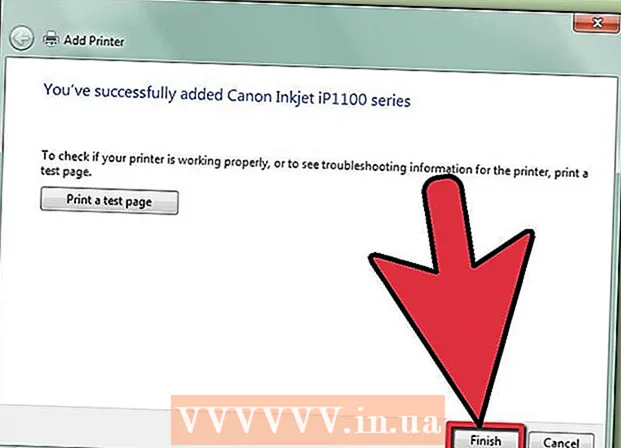Autor:
Randy Alexander
Dátum Stvorenia:
28 Apríl 2021
Dátum Aktualizácie:
1 V Júli 2024

Obsah
Minecraft je jednou z najpopulárnejších počítačových hier na svete. Jedným z hlavných dôvodov, prečo je táto hra tak populárna, je, že ju možno nainštalovať takmer na akýkoľvek počítač. Inštalácia Minecraftu pre Windows sa vďaka novému Minecraftu Launcher stala oveľa jednoduchšou. Tento spúšťač obsahuje všetky potrebné súbory Java, čo znamená, že si nemusíte Java inštalovať sami. Pokiaľ používate Mac alebo Linux, budete si musieť Java nainštalovať aj sami.
Kroky
Metóda 1 z 5: V systéme Windows
Navštívte stránku na stiahnutie Minecraftu. Táto stránka má cestu k.
- Ak budete mať niekedy problémy so spustením Minecraftu a Javy, stiahnite si najnovšiu verziu z. Najnovšia verzia Minecraftu obsahuje všetky potrebné súbory Java a nevyžaduje samostatnú inštaláciu Java.

Kliknite na odkaz.v sekcii „Minecraft pre Windows“. Toto je krok k stiahnutiu nového inštalátora Minecraftu.
Spustite inštalátor. Postupujte podľa pokynov na inštaláciu Minecraft do vášho počítača.

Otvorte Minecraft Launcher. Tento program sa používa na spustenie Minecraftu. Jeho ikonu po inštalácii nájdete na ploche.
Počkajte, kým sa stiahnu súbory z hry. Pri prvom spustení aplikácie Launcher sa potrebné súbory s hrami stiahnu automaticky.

Prihláste sa pomocou svojho účtu Minecraft alebo Mojang. Toto je účet, ktorý ste si vytvorili pri zakúpení Minecraftu.
Začnite hrať Minecraft. Po dokončení sťahovania súborov z hry môžete začať hrať. V tomto článku sa dozviete niekoľko herných tipov Minecraftu. reklama
Riešenie problémov
Minecraft beží veľmi pomaly alebo často padá. Dôvod je zvyčajne spôsobený tým, že počítač nespĺňa požiadavky Minecraftu. Ak chcete hrať hru čo najplynulejšie, potrebujete:
- 4 GB RAM
- 1 GB úložiska pevného disku
- Diskrétna grafická karta
Metóda 2 z 5: V systéme Mac
Stiahnite a nainštalujte si Java. Na spustenie Minecraftu v OS X musíte mať nainštalovanú Javu. Java pre OS X 10.10 (Yosemite) si môžete stiahnuť kliknutím tu.
- Mojang pracuje na vytvorení inštalačného programu pre Mac, ktorý už nevyžaduje Java, ale ešte nie je hotový.
Navštívte stránku na stiahnutie Minecraftu. Táto stránka má cestu k.
Kliknite na odkaz „Zobraziť všetky platformy“. Tento odkaz sa nachádza v sekcii „Minecraft pre Windows“.
Kliknite na odkaz.. Tu je postup, ako stiahnuť inštalačný program pre verziu Minecraftu pre Mac.
Dvakrát kliknite na stiahnutý súbor DMG. Tento súbor sa nachádza v priečinku Stiahnuté súbory.
Presuňte Minecraft do priečinka Aplikácie. Toto je krok k inštalácii Minecraftu. reklama
Riešenie problémov
Pri pokuse o spustenie sa zobrazí nefunkčná chyba Minecraftu. Táto chyba vzniká, pretože operačný systém OS X je nastavený tak, aby zakazoval spustené programy stiahnuté z priestoru mimo App Store.
- Kliknite na ponuku v tvare jablka a vyberte možnosť „Predvoľby systému“.
- Vyberte možnosť Zabezpečenie a ochrana osobných údajov.
- V časti „Povoliť aplikácie sťahované z“ vyberte možnosť „Kamkoľvek“.
Metóda 3 z 5: Vo verzii Pocket Edition Minecraft
Otvorte na svojom zariadení obchod s aplikáciami. Pocket Edition (PE) je verzia Minecraftu pre iOS, Android a Windows Phone.
Vyhľadajte „Minecraft Pocket Edition“. Vyberte ju vo výsledkoch vyhľadávania.
Ak ste tak ešte neurobili, kúpte si hru. Pred stiahnutím si musíte kúpiť Minecraft PE. Ak ste si hru predtým kúpili, môžete sa okamžite pustiť do sťahovania.
Klepnutím na „Inštalovať“ spustíte sťahovanie a inštaláciu Minecraft PE. Toto tlačidlo by ste mali vidieť na domovskej obrazovke alebo na paneli aplikácií. reklama
Metóda 4 z 5: V systéme Linux
Stiahnite a nainštalujte ovládač grafickej karty (ovládač). Ak máte grafickú kartu a inštalujete k nej ovládače, budete mať plynulejší zážitok z hry Minecraft. Tu je postup, ako nainštalovať ovládač grafickej karty v Ubuntu:
- Otvorte ponuku Predvoľby a vyberte možnosť „Softvér a aktualizácie“.
- Kliknite na kartu „Ďalšie ovládače“.
- Pre grafickú kartu zvoľte „binárny ovládač“ a kliknite na „Použiť zmeny“.
Nainštalujte si Java. Na spustenie Minecraftu musíte mať nainštalovanú Javu. Java môžete nainštalovať v Termináli. Tu sú pokyny na inštaláciu pre Ubuntu:
- Otvorte terminál. Môžete stlačiť Ctrl+Alt+T rýchlo to urobiť.
- Typ sudo apt-add-repository ppa: webupd8team / java a stlačte ↵ Zadajte.
- Typ sudo apt-get aktualizácia a stlačte ↵ Zadajte.
- Typ sudo apt-get install oracle-java8-installer a stlačte ↵ Zadajte.
- Pri inštalácii Java postupujte podľa pokynov.
Stiahnite si Minecraft zo stránky.. Kliknite na odkaz „Zobraziť všetky platformy“ a potom kliknite na odkaz.
Po stiahnutí kliknite pravým tlačidlom myši na súbor.a zvoľte „Vlastnosti“. Vyberte kartu „Povolenia“ a začiarknite políčko „Povoliť vykonávanie súboru ako programu“. Kliknite na tlačidlo Použiť.
Dvakrát kliknite na súbor.spustiť Minecraft Launcher. Keď kliknete na „Prehrať“, súbory s hrami sa stiahnu automaticky a zobrazí sa výzva na prihlásenie pomocou účtu Minecraft alebo Mojang. reklama
Riešenie problémov
Minecraft nefunguje v starších verziách Ubuntu. Sami môžete zistiť, ako vyriešiť problém sami, ak používate starú verziu Ubuntu a máte problémy so spustením Minecraftu.
Neustále sa vyskytujú chyby pri hraní Minecraftu. Existuje veľa dôvodov, prečo Minecraft pre Linux zlyhá. Najjednoduchší spôsob, ako opraviť takmer každú chybu, je použiť program Wine (emulátor systému Windows pre systém Windows) na spustenie verzie Minecraftu pre Windows.
- Sami sa dozviete, ako nainštalovať programy Windows pomocou aplikácie Wine.
Metóda 5 z 5: Pokračujte v inštalácii
Nastaviť server Minecraft. Ak chcete vytvoriť svet, s ktorým si môžete zahrať vy a všetci vaši priatelia, môžete zvážiť nastavenie servera Minecraft. Môžete to urobiť na vlastnom domácom počítači alebo si prenajať server, ktorý funguje bez problémov a podporuje viacerých hráčov súčasne.
Nainštalujte si nejaké mody (upravte verziu). Chcete zmeniť svoje bežné skúsenosti s Minecraftom? V súčasnosti existujú tisíce režimov pre Minecraft a veľa režimov pre Minecraft PE (tieto režimy však vyžadujú, aby ste si nainštalovali viac súborov).
- Kliknite sem a zistite, ako nainštalovať mod pre Minecraft.
- Kliknite sem a dozviete sa, ako nainštalovať mod pre Minecraft PE.